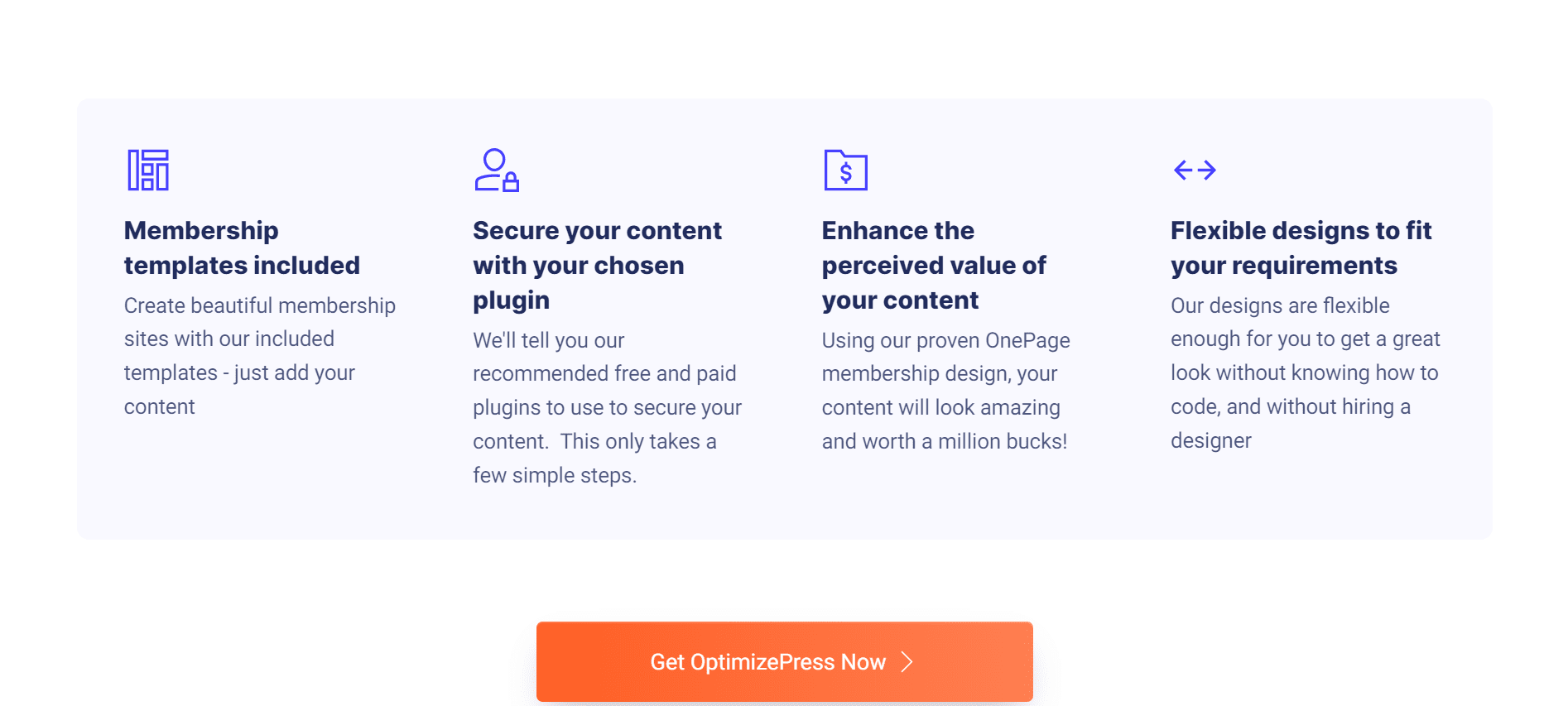OptimizePress 2.0 baru dapat digunakan untuk buat situs keanggotaan. Kerangka (kerangka) dapat segera dibangun, jadi jangan buang waktu.
Sebelum kita mulai, Anda harus terbiasa dengan struktur keanggotaan OP 2.0 agar konten Anda ditampilkan dengan benar. Berikut adalah diagram yang menggambarkan struktur keseluruhan:
Di bagian ini, Anda akan menemukan tautan ke banyak modul dan submodul (Pelajaran)
Jika yang Anda inginkan hanyalah halaman beranda dan halaman unduh, maka hanya halaman Beranda dan Konten yang diperlukan.
Gunakan halaman Kategori dan Sub-Kategori untuk membangun struktur yang lebih rumit. Bagaimanapun, persiapkan garis besar struktur secara rinci sebelumnya sehingga Anda tahu persis template mana yang akan digunakan ketika saatnya tiba.
- Klik disini untuk membaca Ulasan OptimizePress 2.0 kami yang terperinci 2024
Situs Keanggotaan Menggunakan OptimizePress 2.0 dalam lima langkah sederhana
Langkah: 1
Saatnya untuk mengaktifkan dan menjalankan beranda anggota Anda! Pilih templat konten "Gaya Bersih Halaman Beranda Keanggotaan" di bawah Pilih Prasetel Halaman, lalu lanjutkan ke Langkah 2 dari proses tersebut.
Untuk membuat perubahan pada halaman Anda, gunakan sistem LiveEditor. Jika Anda ingin menyesuaikan tampilan halaman Anda, saya tidak akan membahasnya secara mendalam, tetapi berikut adalah pengaturan yang paling penting:
Mengelola Keanggotaan Anda Mengelola Anggota Anda Mengelola Produk Anda
Daftar Halaman Keanggotaan (Selain Selamat Datang) → Halaman Pesanan: Pesanan WordPress
Produk Daftar untuk Halaman Keanggotaan: Apa judul situs web Anda?
Untuk menyimpan dan menutup pengaturan, klik opsi Simpan & Tutup.
Langkah: 2
Buat Halaman Modul di PageBuilder dengan meluncurkan aplikasi. Klik pada templat “Halaman Pelajaran Keanggotaan” di bawah Pilih Preset Halaman dan lanjutkan ke Langkah 2. Beri nama halaman Anda sesuai dengan judul modul Anda. Pilih gambar mini halaman (atau unggah gambar mini Anda sendiri).
Siapkan opsi berlangganan Anda setelah Anda tiba di halaman LiveEditor.
Di Area Anggota, klik "Pengaturan Halaman Keanggotaan."
Menyiapkan halaman keanggotaan Anda – Pengaturan Halaman Keanggotaan – Pilih Produk: Beranda (Anda dapat memberikan deskripsi sederhana pada halaman modul Anda di bawah Deskripsi Kategori)
Halaman Pesanan: Navigasi WordPress di Bilah Sisi Keanggotaan
Produk: Judul Beranda Anda di Bilah Sisi Navigasi Keanggotaan (Di Samping Video)
Kategori: Halaman Modul Anda di Bilah Sisi Navigasi Keanggotaan
Menunjukkan: Konten di Bilah Sisi Navigasi Keanggotaan (Di Samping Video) (untuk kasus 2 tingkat)
Halaman Pesanan: Daftar Halaman Keanggotaan WordPress (Di Atas Footer)
Daftar Di Footer Halaman Keanggotaan Judul Situs Web Anda sebagai Produk
Kategori: Daftar Halaman Modul Anda (di atas footer)
Anda dapat menggunakan elemen "Jejak Keanggotaan Breadcrump" untuk membantu Anda menemukan jalan keluar. Ingatlah untuk memublikasikan halaman setelah Anda menyelesaikan semua pengaturan sebelum mengklik Simpan & Tutup.
Langkah: 3
PageBuilder dapat diluncurkan dan halaman konten dapat dibuat: Pilih preset halaman "Membership Lesson Page Clean Style" di Select Page Presets dan kemudian lanjutkan ke Langkah 2 dari proses pembuatan halaman.
Di halaman LiveEditor, Anda dapat mengatur opsi keanggotaan dengan cara yang sama seperti sebelumnya:
Preferensi Anggota Profil Anggota Pilihan Konten Anggota
Pengaturan untuk Anggota Pengaturan untuk Halaman Anggota Pilih produk dari menu tarik-turun di beranda. (Anda dapat memberikan deskripsi sederhana pada halaman konten Anda di bawah Content-Description)
Modul dapat dipilih di pengaturan halaman keanggotaan.
Menggunakan salah satu gaya "Jejak Keanggotaan Breadcrump" dapat membantu Anda menemukan jalan keluar. Halaman harus dipublikasikan pada saat ini sebelum Anda dapat menyimpan dan menutup halaman.
Langkah: 4
Anda sekarang dapat mempublikasikan beranda anggota Anda ketika Anda puas dengan desainnya. Silakan klik “terbitkan situs saya” untuk memastikan bahwa semuanya sudah diatur dan diunggah dengan benar.
Langkah: 5
Selanjutnya, Anda ingin menggunakan plugin atau perangkat lunak untuk menjaga keamanan anggota Anda. Saya terutama menggunakan Digital Access Pass dan WishList Member, tetapi ada banyak pilihan lain yang tersedia saat ini!
Bacaan Terkait:-